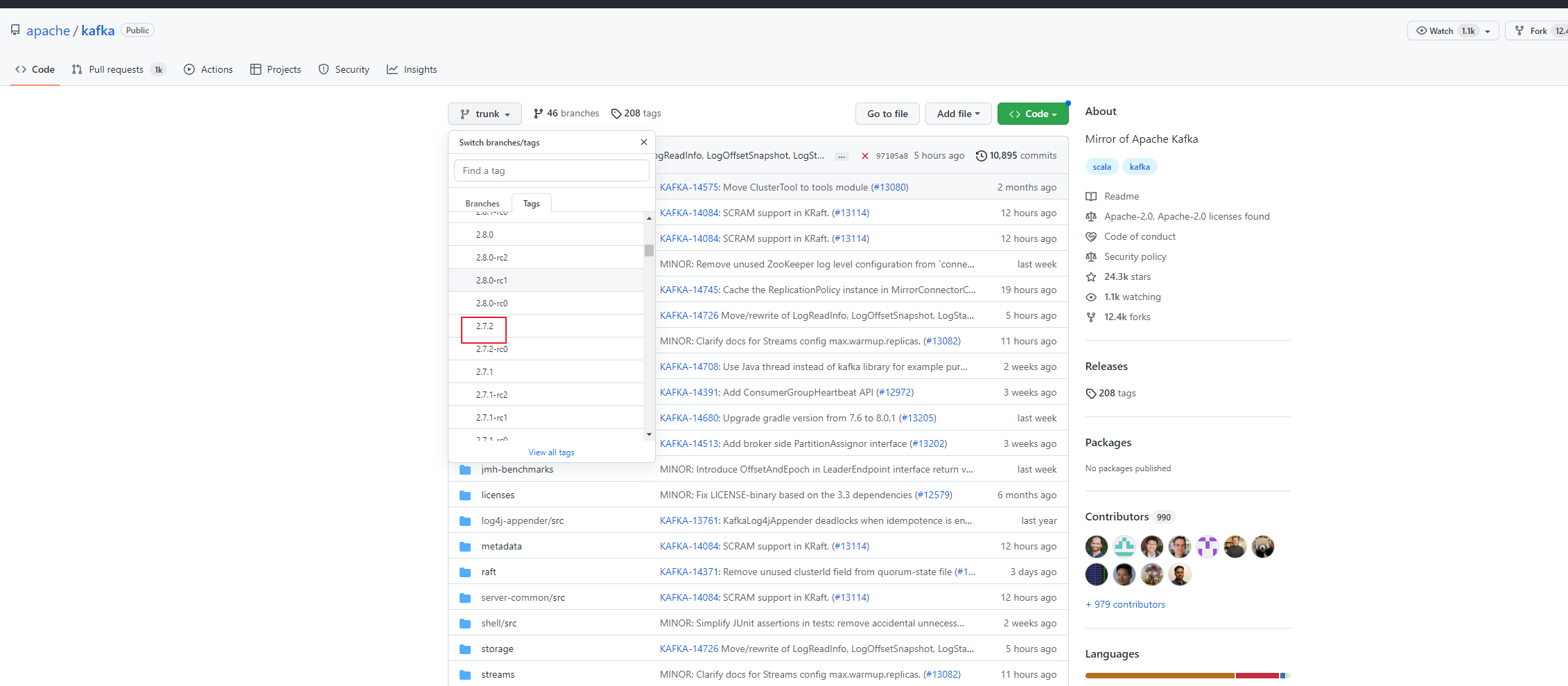【Tomcat10】:掌握编译、调试 Tomcat 的技能嘛?
【Tomcat10】:掌握编译、调试 Tomcat 的技能嘛?

目录
1. 一点点说明
2. 编译 Tomcat
2.1. 第一步:配置 JDK
2.2. 第二步:安装 Ant
2.3. 第三步:下载 Tomcat 源码
2.4. 第四步:配置编译参数
2.5. 第五步:编译 Tomcat
3. 用 IDE 调试 Tomcat
3.1. 介绍
3.2. 用 Eclipse 调试 Tomcat
3.2.1. 生成 Eclipse 工程配置文件
3.2.2. 在 Eclipse 中导入项目
3.2.3. 配置 Eclipse 编译环境变量
3.2.4. 运行、调试 Tomcat
3.3. 用 IDEA 调试 Tomcat如果你想深挖 Tomcat 底层原理
编译、调试只是个开始
....
1. 一点点说明
- 编译对象:Tomcat 10.0.10
- 编译平台:Win10 专业版
- IDE 工具:Eclipse 2021-06 (4.20.0)
- JDK 版本:11.0.12 2021-07-20 LTS
- 源码包路径:D:\apache-tomcat-10.0.10-src

2. 编译 Tomcat
2.1. 第一步:安装 JDK
- 编译 Tomcat10,JDK 必须 >= 8;
- 配置环境变量 JAVA_HOME、PATH

2.2. 第二步:安装 Ant
- 编译 Tomcat 10.0.10,Apache Ant 版本必须 >= 1.9.10
- 配置环境变量 ANT_HOME、PATH

2.3. 第三步:下载 Tomcat 源码
- 下载 Tomcat 10.0.10 源码包,并解压到 D:\apache-tomcat-10.0.10-src 目录


2.4. 第四步:配置编译参数
Tomcat 编译过程中,会从网络上拉取一些依赖包,所以有两件事需要注意:
- 良好的网络环境,最好能挂个VPN,加速依赖包的下载;
- 配置 Tomcat 依赖包的下载路径
- 在 Tomcat 源码目录下,新建文件 build.properties(源码包中默认不存在此文件),配置依赖包下载路径(必须是绝对路径)。

2.5. 第五步:编译 Tomcat
- 只需要执行 ant 命令,脚本就会自动下载依赖并执行编译过程
cd D:\apache-tomcat-10.0.10-src
ant
注意1:如果你遇到报错“ Failed to parse date string ...”

- 原因:编译过程中需要解析当前日期,编译脚本无法处理中文区域的时间格式;
- 解决:把系统时间的区域临时修改为“英语(美国)”

3. 用 IDE 调试 Tomcat
3.1. 介绍
- Tomcat 编译脚本中提供对主流 IDE 环境的支持
- Eclipse
- Intellij IDEA

3.2. 用 Eclipse 调试 Tomcat
3.2.1. 生成 Eclipse 工程配置文件
cd D:\apache-tomcat-10.0.10-src
ant ide-eclipse
3.2.2. 在 Eclipse 中导入项目

3.2.3. 配置 Eclipse 编译环境变量
初始导入后,你会发现编译失败,报错如下:

报错原因是找不到依赖包。我们需要在 Eclipse 中配置两个环境变量:
- ANT_HOME,指向我们本机安装的 Apache Ant
- TOMCAT_LIBS_BASE,指向 Tomcat 编译过程中下载的依赖

重新编译后,错误消失。

3.2.4. 运行、调试 Tomcat
- 使用 res/ide-support/eclipse/start-tomcat.launch 启动 Tomcat
- 使用 res/ide-support/eclipse/stop-tomcat.launch 停止 Tomcat
调试、运行:


启动成功:

访问测试:

3.3. 用 IDEA 调试 Tomcat
总体路线跟用 Eclipse 调试 Tomcat 差不多
- 生成 IDEA Intellij 项目配置文件
cd D:\apache-tomcat-10.0.10-src
ant ide-intellij
- 配置路径环境变量
- ANT_HOME
- TOMCAT_LIBS_BASE

- 增加测试相关的依赖
- junit
- org.easymock

- 启动Tomcat
- 入口类:org.apache.catalina.startup.Bootstrap
- 入口函数:main

参考:
Apache Tomcat: https://tomcat.apache.org/ Apache Ant: https://ant.apache.org/bindownload.cgi Apache Tomcat 10——Building Tomcat: https://tomcat.apache.org/tomcat-10.0-doc/building.html

腾讯云开发者

扫码关注腾讯云开发者
领取腾讯云代金券
Copyright © 2013 - 2025 Tencent Cloud. All Rights Reserved. 腾讯云 版权所有
深圳市腾讯计算机系统有限公司 ICP备案/许可证号:粤B2-20090059 深公网安备号 44030502008569
腾讯云计算(北京)有限责任公司 京ICP证150476号 | 京ICP备11018762号 | 京公网安备号11010802020287
Copyright © 2013 - 2025 Tencent Cloud.
All Rights Reserved. 腾讯云 版权所有